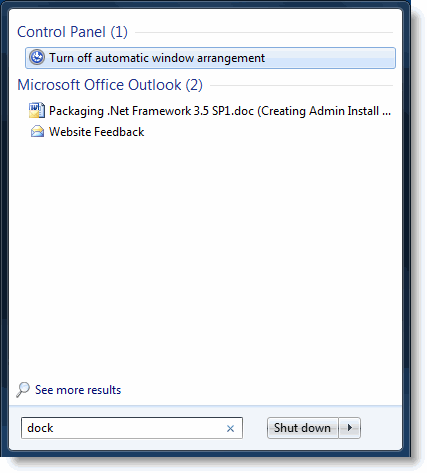Jeśli Aero Shake nagle przestał działać na Twoim komputerze i próbowałeś uruchomić Narzędzie do rozwiązywania problemów z Aero , oto kilka innych rzeczy, których możesz spróbować.
Uwaga: Jeśli wyłączyłeś Aero Snap ( automatyczne dokowanie okien ), funkcja Aero Shake również zostaje wyłączona.
Włącz Aero Snap i Aero Shake
- Kliknij Start, wpisz chociaż w polu wyszukiwania.
- Kliknij Wyłącz automatyczne układanie okien w wynikach wyszukiwania.
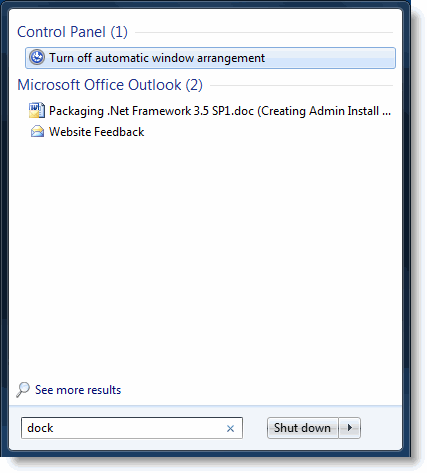
- Odznacz opcję o nazwie: Zapobiegaj automatycznemu rozmieszczaniu okien po przesunięciu do krawędzi ekranu

- Kliknij dobrze a następnie zamknij Panel sterowania.
Umożliwia to Aero Snap i Aero Shake. Jeśli funkcja „potrząśnij” nadal nie działa, może być konieczne sprawdzenie, czy nie została wyłączona przez ustawienie zasad, na wypadek gdyby ktoś włączył to ustawienie za pośrednictwem rejestru lub programu innej firmy.
Wyłączanie ustawienia zasad Aero Shake
Korzystanie z Edytora rejestru
- Kliknij Start, wpisz
regedit.exei kliknij OK.HKEY_CURRENT_USER Software Policies Microsoft Windows Explorer
- Przejdź do następującego oddziału:
- Usuń wartość o nazwie
NoWindowMinimizingShortcuts - Zamknij Edytor rejestru.
- Wyloguj się i zaloguj ponownie.
Korzystanie z edytora zasad grupy
Zanim przejdziesz dalej, zrozum, że Edytor zasad grupy jest dostępny tylko w wersjach Professional, Ultimate i Enterprise systemu Windows 7.
- Kliknij Start, wpisz
gpedit.msc, i kliknij OK. - Przejdź do następującego oddziału:
Konfiguracja użytkownika → Szablony administracyjne → Pulpit
- Podwójne kliknięcie Wyłącz okno Aero Shake minimalizując gest myszy
- Ustaw to Wyłączone i kliknij Zastosować
- Ustaw to Nie skonfigurowane i kliknij dobrze
- Zamknij Edytor zasad grupy.
- Wyloguj się i zaloguj ponownie.
Jedna mała prośba: jeśli podobał Ci się ten post, udostępnij go?
Jedna „mała” część od Ciebie bardzo pomogłaby w rozwoju tego bloga. Kilka świetnych sugestii:- Przypiąć!
- Udostępnij to na swoim ulubionym blogu + Facebook, Reddit
- Tweetnij to!